WPS Word如何制作不随打字而动的下划线?
来源:网络收集 点击: 时间:2024-04-28【导读】:
WPS Word如何制作不随打字而动的下划线?下面就和我一起看看吧!品牌型号:戴尔灵越7400系统版本:Windows10软件版本:WPS11.1.0.11294方法/步骤1/5分步阅读 2/5
2/5 3/5
3/5 4/5
4/5 5/5
5/5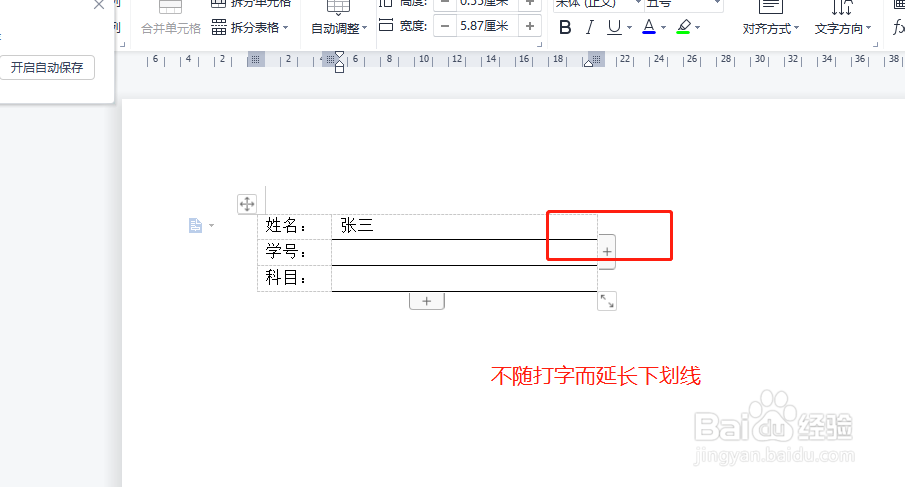
插入表格
打开WPS文字文档,点击主菜单中的【插入】选项中的【表格】然后插入3×2的表格。
 2/5
2/5输入内容
在表格中输入想写的内容,然后调节表格中间的框线到合适的位置。
 3/5
3/5设置无框线
选中输入文字的一列,然后鼠标右击,在弹出的菜单中选择【边框】中的【无框线】。
 4/5
4/5设置第二列边框
选中第二列,然后鼠标右击,在弹出的菜单中依次点击【无边框】【内部框线】【下框线】即可。
 5/5
5/5最后效果
如下图所示,当我们输入文字时,文字下方的线不随打字而动。
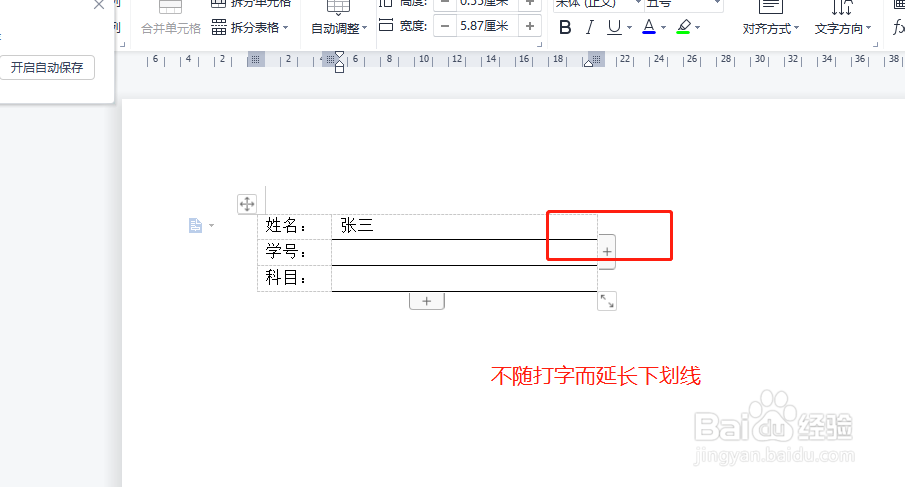
版权声明:
1、本文系转载,版权归原作者所有,旨在传递信息,不代表看本站的观点和立场。
2、本站仅提供信息发布平台,不承担相关法律责任。
3、若侵犯您的版权或隐私,请联系本站管理员删除。
4、文章链接:http://www.1haoku.cn/art_620395.html
上一篇:通风隔音窗如何通风
下一篇:a开头的英文单词中,a的发音有何规律
 订阅
订阅